سنكتشف اليوم كيفية الاتصال بشبكة wifi ، والتي لها اسم أو اسم مخفي أو SSID "علمي". في إحدى المقالات السابقة ، وصفت كيفية إنشاء شبكة WiFi غير مرئية من خلال جهاز توجيه ، وكذلك كيفية تغيير اسم SSID. دعني أذكرك أن هناك مثل هذه الشبكات اللاسلكية غير مرئية من الكمبيوتر أو الهاتف ، حيث لا يتم ترحيل SSID الخاص بهم. ولكن في نفس الوقت ، يمكنك الاتصال بهم إذا كنت تعرف الاسم وكلمة المرور. دعونا نرى كيف.
كيفية الاتصال بشبكة WiFi باستخدام SSID المخفي على نظام التشغيل Windows 7؟
دعونا نحلل بالتفصيل جميع خيارات الاتصال بشبكة WiFi مخفية على أنظمة تشغيل Windows و Android المتاحة اليوم.
للاتصال بشبكة wifi مع SSID مخفي من جهاز كمبيوتر محمول يعمل بنظام Windows 7 ، من قسم "لوحة التحكم" ، انتقل إلى "مركز الشبكة والمشاركة" وانقر على الرابط "إنشاء وتهيئة اتصال أو شبكة جديدة"

وفي الخطوة التالية ، حدد "الاتصال بشبكة لاسلكية يدويًا"

ثم ندخل البيانات للاتصال بشبكة wifi غير المرئية:
- SSID ، وهذا هو اسمها
- نوع التشفير
- كلمه السر

الاتصال بشبكة wifi باستخدام SSID غير مرئي على نظام التشغيل Windows 10
في Windows 10 ، يكون الاتصال بشبكة غير مرئية أسهل - لن تحتاج إلى الدخول في أي إعدادات عميقة. ما عليك سوى النقر على أيقونة "WiFi" في شريط الحالة بجوار الساعة

ومن بين قائمة نقاط الوصول نجد "الشبكة المخفية"
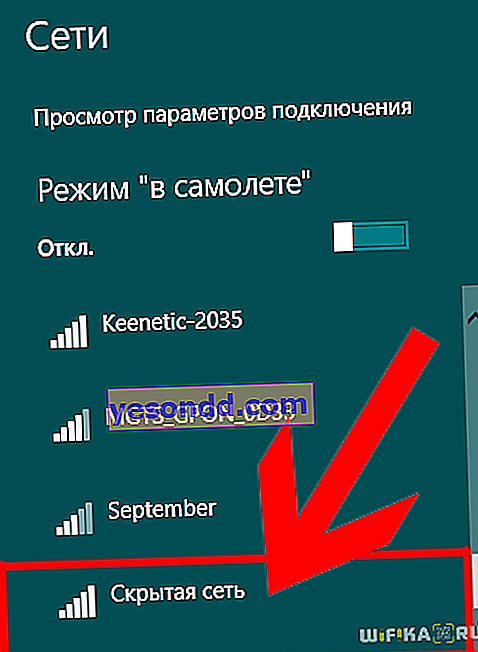
انقر فوقه واترك مربع الاختيار "الاتصال تلقائيًا"

بعد ذلك ، أدخل الاسم
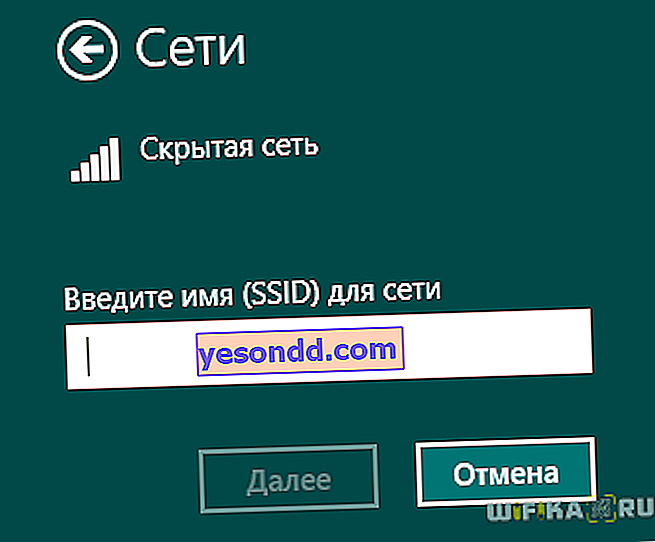
ومفتاح الأمان
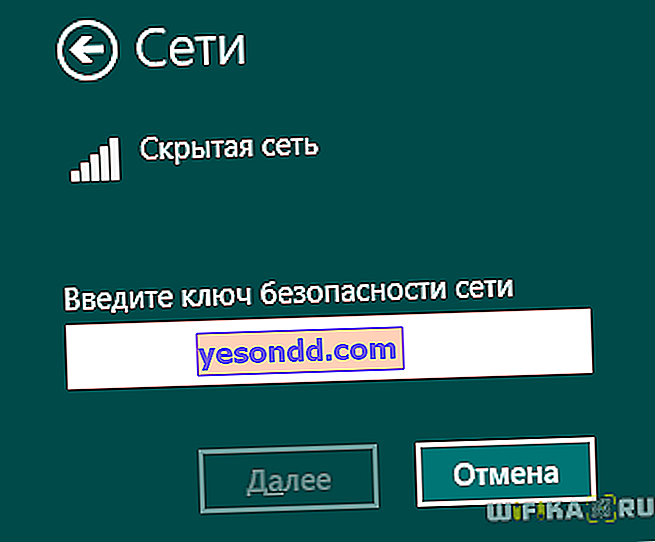
إذا كنت ترغب في الوصول إلى جميع الموارد الداخلية للشبكة المحلية من الكمبيوتر المتصل ، ففي الخطوة التالية ، انقر فوق الزر "نعم"
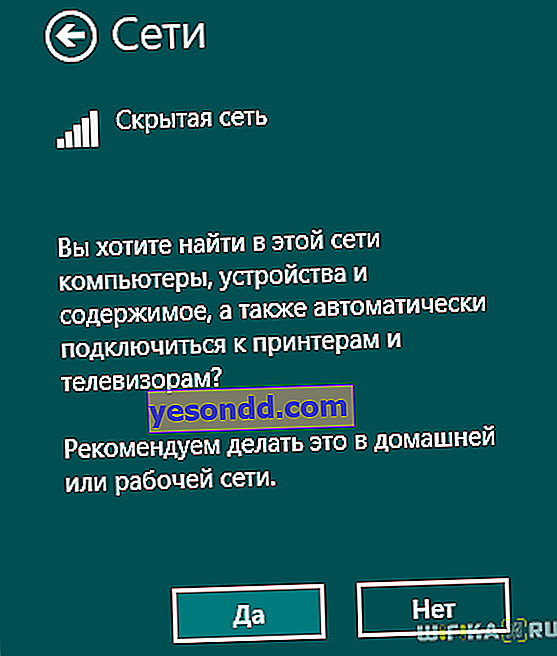
بعد إنشاء الاتصال ، ستظهر الشبكة في القائمة من بين الشبكات الأخرى - لاحظ أن SSID لن يكون غير مرئي لك بعد الآن.
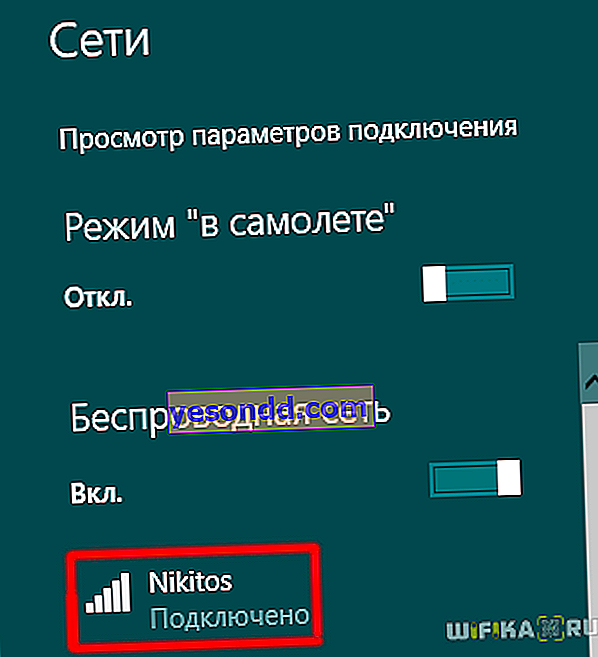
كيفية الاتصال بشبكة wifi مخفية تسمى SSID c على Android من هاتف Xiaomi؟
على الهواتف والأجهزة اللوحية التي تم تثبيت نظام Android عليها ، لن تكون الشبكة ذات SSID المخفي مرئية أيضًا في القائمة. على سبيل المثال ، سأفكر في كيفية القيام بذلك من هاتف ذكي Xiaomi - الآن يمتلكها كل مستخدم في بلدنا تقريبًا ، لذلك ستكون التعليمات مفيدة لمعظم قرائنا. للاتصال بشبكة WiFi غير مرئية ، انتقل إلى "الإعدادات" وافتح قسم "Wi-Fi"
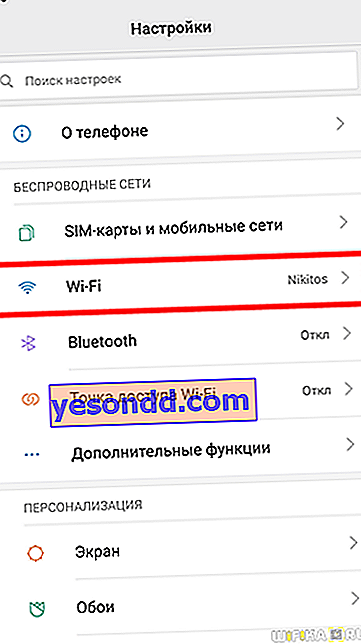
ستكون هناك قائمة بالشبكات المفتوحة ، ولكن نظرًا لأن SSID الخاص بنا غير مرئي ، نقوم بالتمرير لأسفل واختيار "شبكة Wi-Fi جديدة"
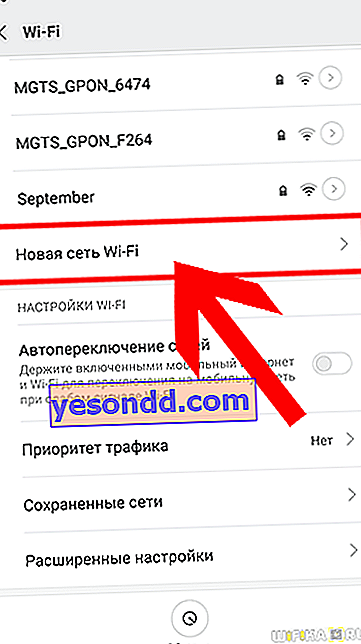
بالإضافة إلى ذلك
- نشير إلى SSID الخاص به
- اختيار نوع الحماية
- وأدخل كلمة المرور
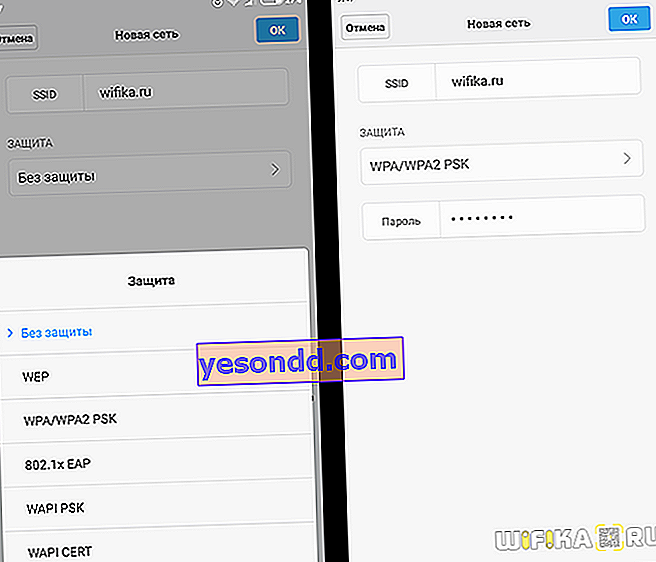
إذا تم كل شيء بشكل صحيح ، فيجب أن يظهر الإنترنت والوصول إلى الشبكة المحلية على الهاتف
الاتصال بشبكة wifi غير مرئية على iPhone
على iPhone ، انتقل أيضًا إلى إعدادات WiFi ومن بين قائمة الشبكات المتاحة ، انقر فوق الزر "أخرى"

وأدخل جميع البيانات اللازمة واحدًا تلو الآخر - الاسم ونوع التشفير وكلمة المرور

أنت الآن تعرف كيفية الاتصال بشكل صحيح بشبكة WiFi مخفية باستخدام SSID غير مرئي.
